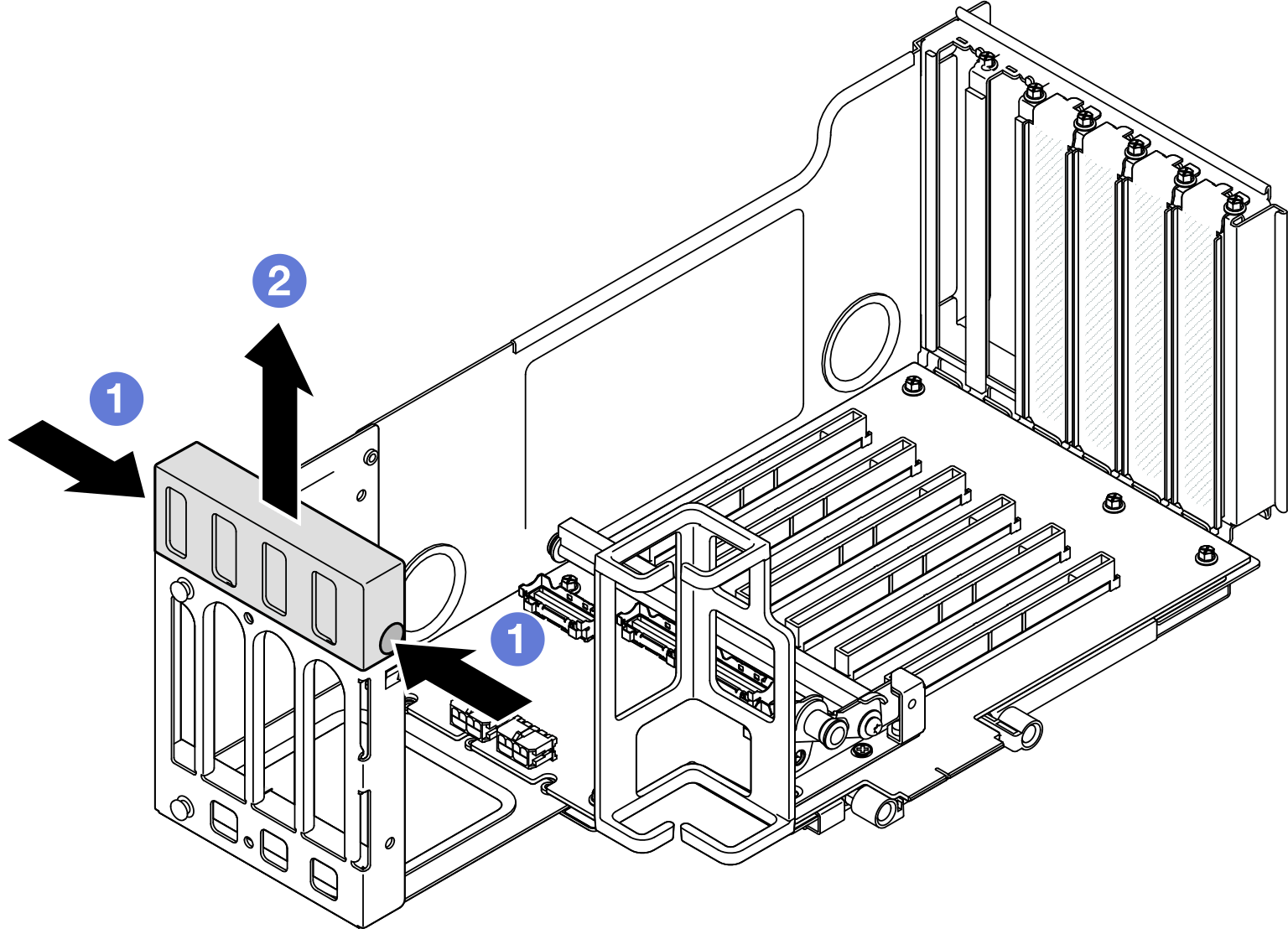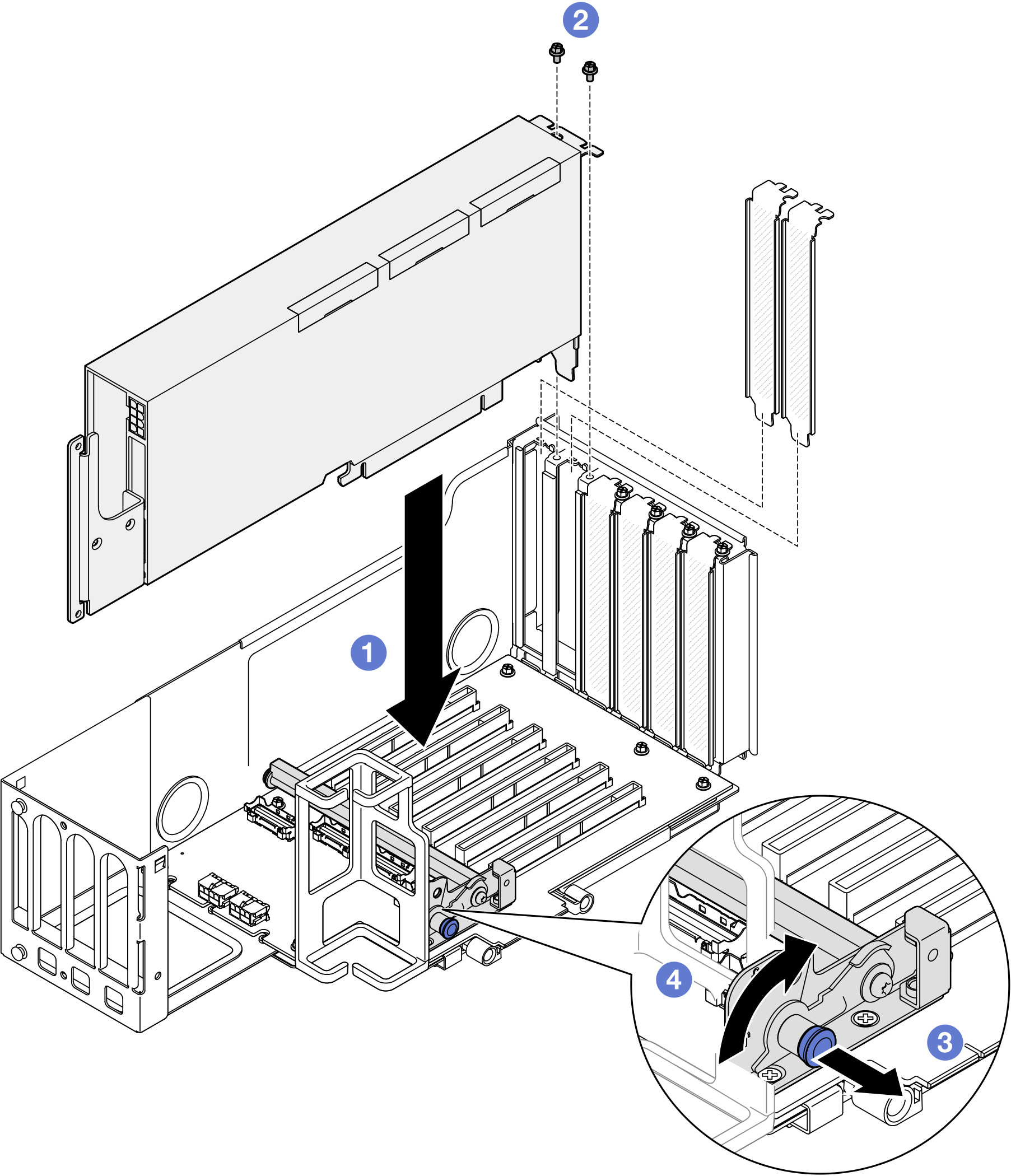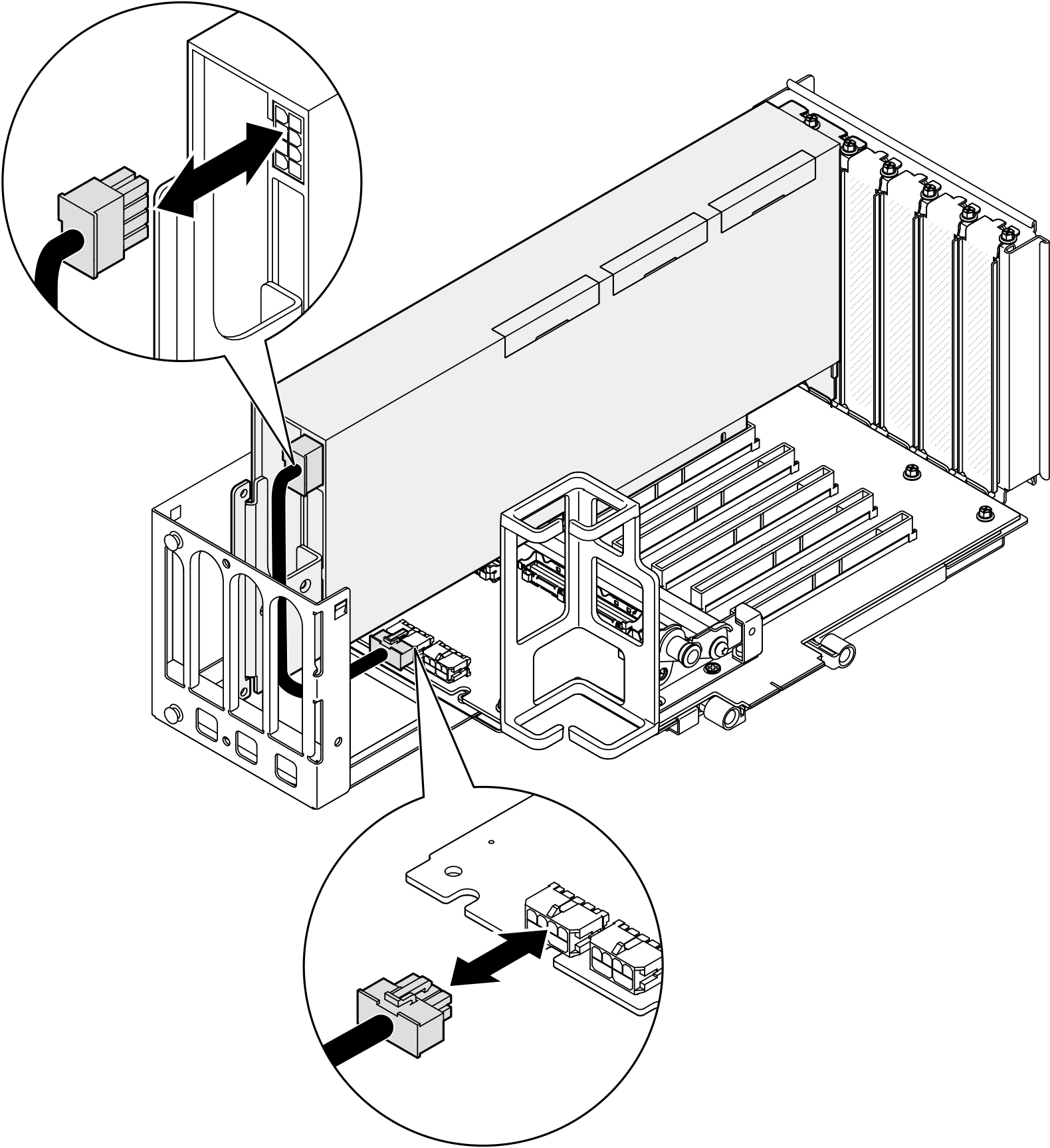GPU-Adapter mit doppelter Breite installieren
Führen Sie die Anweisungen in diesem Abschnitt aus, um einen GPU-Adapter mit doppelter Breite zu installieren.
Zu dieser Aufgabe
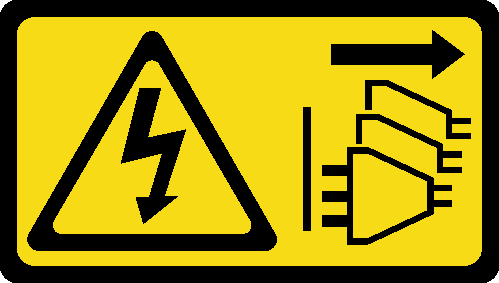
Zu dieser Aufgabe
Lesen Sie Installationsrichtlinien und Sicherheitsprüfungscheckliste, um sicherzustellen, dass Sie sicher arbeiten.
Schalten Sie den Server und die Peripheriegeräte aus und trennen Sie alle Netzkabel und externen Kabel. Siehe Server ausschalten.
Vermeiden Sie den Kontakt mit statischen Aufladungen. Diese können zu einem Systemstopp und Datenverlust führen. Belassen Sie elektrostatisch empfindliche Komponenten bis zur Installation in ihren antistatischen Schutzhüllen. Handhaben Sie diese Einheiten mit einem Antistatikarmband oder einem anderen Erdungssystem.
Wenn der Server in einem Rack installiert ist, schieben Sie ihn aus den Laufschienen des Racks heraus, um Zugriff zu den oberen Abdeckungen zu erhalten, oder entfernen Sie den Server aus dem Rack. Siehe Server von den Schienen entfernen.
Je nach bestimmtem Typ des GPU-Adapters weicht er möglicherweise leicht von den Abbildungen in diesem Abschnitt ab.
Befolgen Sie die zusätzlichen Anweisungen in der Dokumentation, die mit Ihrem GPU-Adapter geliefert wird.
Eine Liste der unterstützten GPU-Adapter finden Sie unter Lenovo ServerProven-Website.
Stellen Sie sicher, dass Sie die Installationsregeln und ‑reihenfolge in Installationsregeln und ‑reihenfolge für PCIe-Adapterkarte und Adapter einhalten.
Anweisungen zum Entfernen und Installieren eines PCIe-Adapters oder einer GPU mit einfacher Breite finden Sie unter PCIe-Adapterkarte und Adapter austauschen.
- Zur Vermeidung möglicher thermischer Probleme ändern Sie die Einstellung Verschiedenes im BIOS von Option3 (Standardwert) auf Option1, wenn die folgenden zwei Bedingungen erfüllt sind:
Der Server ist mit einem GPU-Adapter ausgestattet.
Die UEFI-Firmwareversion ist RSE110I oder höher.
Unter Website zum Herunterladen von Treibern und Software für ThinkSystem SR860 V3 finden Sie die aktuelle Firmware und Treiberupdates für Ihren Server.
Weitere Informationen zu den Tools für die Firmwareaktualisierung finden Sie unter Firmware aktualisieren.
Vorgehensweise
Nach dieser Aufgabe
Falls erforderlich, installieren Sie eine GPU-Adapter-Verbindungsbrücke. Siehe GPU-Adapter-Verbindungsbrücke installieren.
Installieren Sie die PCIe-Adapterkarte erneut. Siehe PCIe-Adapterkarte installieren.
Installieren Sie die Querstrebe wieder. Siehe Querstrebe installieren.
Bringen Sie die hintere obere Abdeckung wieder an. Siehe Hintere obere Abdeckung installieren.
Bringen Sie die vordere obere Abdeckung wieder an. Siehe Vordere obere Abdeckung installieren.
Schließen Sie den Austausch der Komponenten ab. Informationen dazu finden Sie im Abschnitt Austausch von Komponenten abschließen.
Demo-Video